Мазмұны
Көптеген жазбаларды қамтитын үлкен деректер жинағымен жұмыс істегенде, мәтіндерді олардың нақты мәтіндік мәндеріне, шарттарына және қайталанатын немесе бірегей мәндеріне негізделген табу керек. Шартты пішімдеу мәтін түсі — оларды бірден анықтауға мүмкіндік беру үшін ұяшық мәтінін бөлектеудің ыңғайлы тәсілдерінің бірі.
Бізде Өнім сату бар делік. Аймақтар , Қалалар , Санаттар және Өнімдер сияқты мәтін мәндерін қамтитын деректер жинағы.

Жүктеп алуға арналған деректер жинағы
Жұмыс кітабын төмендегі сілтемеден жүктеп алуға болады
Excel шартты пішімдеу мәтінінің түсі.xlsx
Excel бағдарламасында мәтін түсін шартты пішімдеудің 3 оңай жолы
1-әдіс: Белгілі бір мәтінге негізделген мәтін түсін шартты пішімдеу
Деректер жиынында біз бірнеше мәтін мәндерін көреміз, біз таңдаған нақты мәтіндерге байланысты мәтін түсін шартты түрде пішімдегіміз келеді. Шартты пішімдеу мүмкіндігінде қол жетімді үш түрлі опцияны белгілі бір мәтінге негізделген деректер жиынын шартты түрде пішімдеу үшін пайдалана аламыз.
1-жағдай: Құрамында опция бар мәтінді пайдалану
Мәтін құрамында Шартты пішімдеу мүмкіндігінің астында ұсынылған опция бар. Ол белгілі бір мәтіні бар мәтіндерді шартты түрде пішімдейді. Бұл жағдайда Шығыс бар мәтіндер үшін олардың мәтін түсін пішімдейміз.
1-қадам: Шартты түрде қажет ұяшықтарды таңдаңыз.пішім. Содан кейін Басты қойындысына өтіңіз > Шартты пішімдеу таңдаңыз ( Стильдер бөлімінен) > Ұяшықтарды бөлектеу ережелерін таңдаңыз (опция мәзірінен) > Құрамында бар мәтін опциясын таңдаңыз.
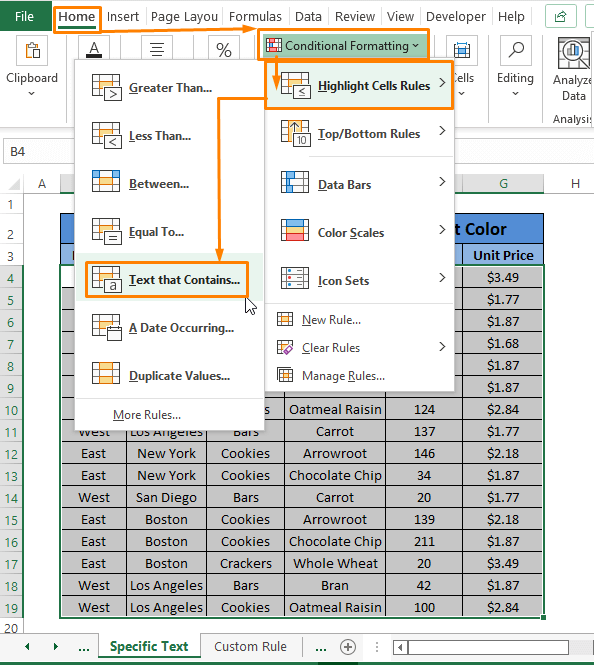
2-қадам: Текст бар диалогтық терезесі ашылады. . Кез келген бар мәтінді (яғни, Шығыс ) Мәтіні бар ұяшықтарды пішімдеу жолағында теріңіз.
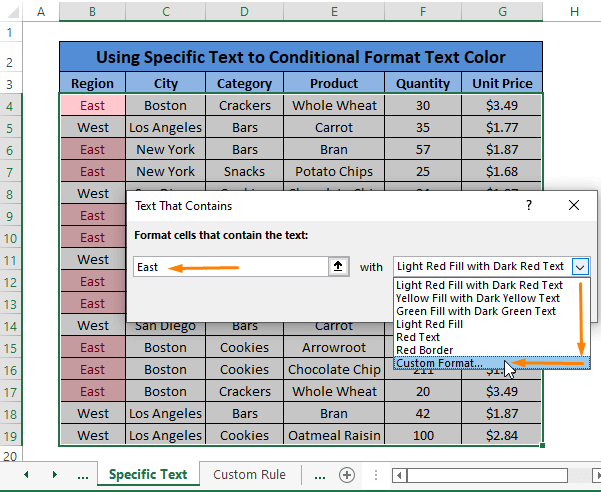
Теңшеу опциясын таңдаңыз. бар ашылмалы опциялар жолағынан пішімдеу .
3-қадам: Ұяшықтарды пішімдеу диалогтық терезесі пайда болады. Шрифт бөлімінде кез келген қолайлы қаріп түсін таңдаңыз (яғни, Қызыл, екпін 2 ).
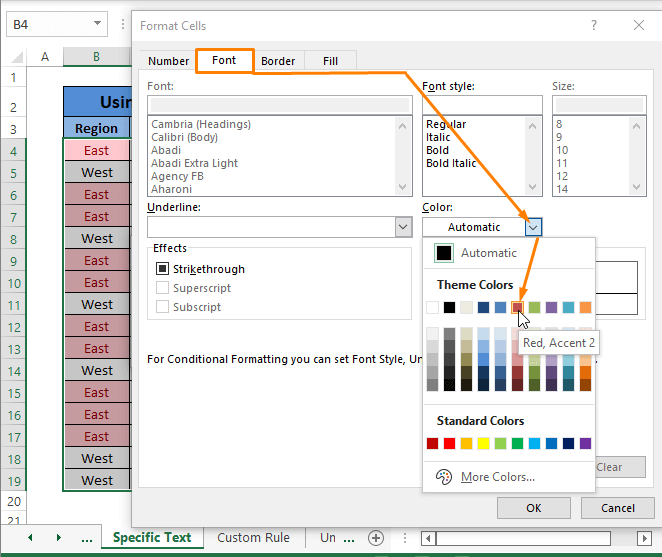
Қадам 4: Қаріп түсін таңдағаннан кейін шартты пішімдеуді қолданғаннан кейін олардың қалай пайда болатынын бейнелейтін мәтіндердің Алдын ала қарау көрінісін көруге болады.
OK түймесін басыңыз.
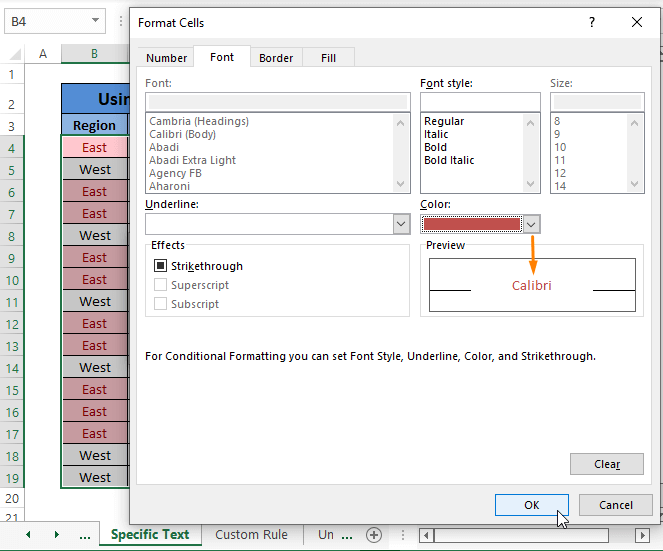
5-қадам: 4-қадамды орындау сізді Құрамында тұрған мәтін диалогтық терезесіне апарады.
<1 түймесін басыңыз>Жарайды .
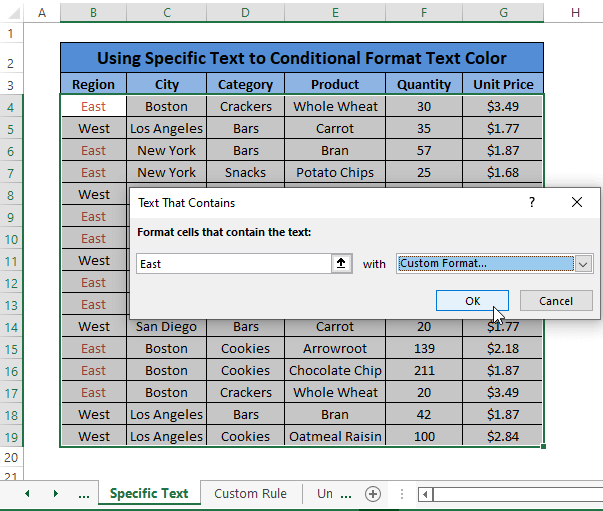
Соңында Шығыс бар барлық мәтіндер келесіге ұқсас таңдалған мәтін түсімен шартты түрде пішімделеді. келесі сурет.
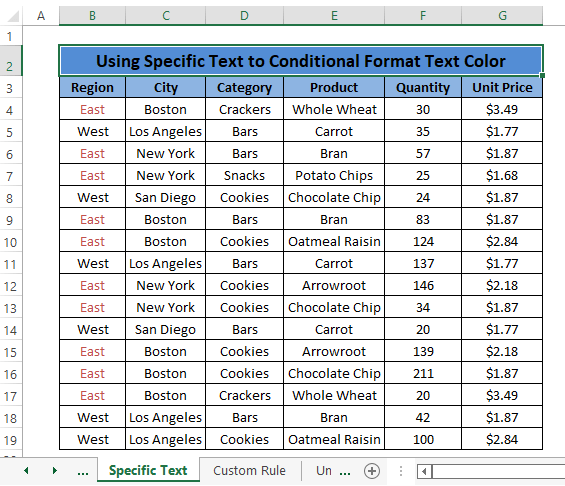
Қадамдарды анық сақтау және шатасуды болдырмау үшін деректер жинағын тек Шығыс мәтінін пайдаланып шартты түрде пішімдейміз. Сіз өзіңіз қалаған кез келген басқа мәтінді пайдалана аласыз.
2-жағдай: Параметрге тең пайдалану
Құрамында , Теңге ұқсас to — Шарттыда ұсынылған басқа опцияПішімдеу мүмкіндігі. Біз сондай-ақ Тең опциясын пайдаланып мәтін түсін шартты түрде пішімдей аламыз.
2-жағдайды бастамас бұрын, қол жеткізген барлық нәтижелерді қайтарыңыз (яғни, CTRL+Z пернелерін басыңыз) 1-жағдайдағы қадамдарды орындау арқылы.
1-қадам: Мәтін түсін пішімдегіңіз келетін ұяшықтар ауқымын таңдаңыз. Осыдан кейін меңзерді Басты бет қойындысына > Шартты пішімдеу таңдаңыз ( Стильдер бөлімінде) > Ұяшықтарды бөлектеу ережелері (опция мәзірінен) > Тең опцияны таңдаңыз.
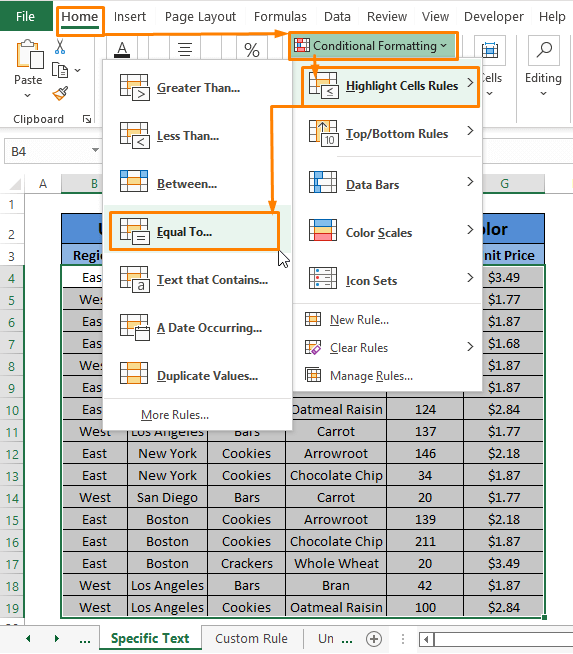
2-қадам: 1-жағдайдың 2-5-қадамдарын қайталаңыз 1-әдіс, төмендегі суретте көрсетілгендей мәтін түсімен пішімделген барлық нақты мәтінді (яғни, Шығыс ) кездестіресіз.
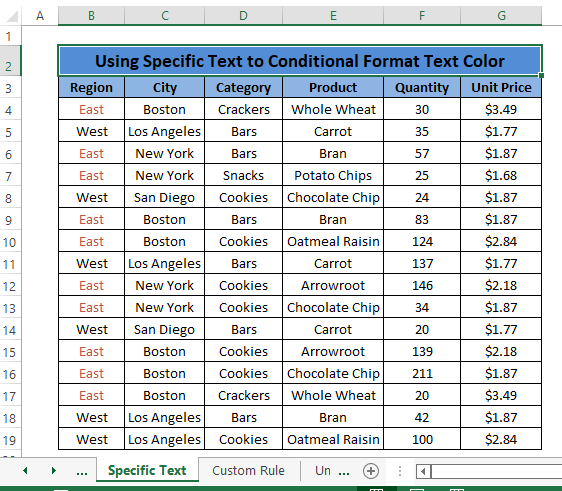
3-жағдай: Жаңа ереже опциясын пайдалану
Шартты пішімдеу кезінде, Жаңа ереже түспен мәтіндерді шартты түрде пішімдеу опциясы болып табылады. Таңдалған ұяшықтарда шартты пішімдеуді қолдану үшін ереже түрін таңдауымыз керек.
3-жағдайды бастамас бұрын, 2-жағдайда қол жеткізілген барлық нәтижелерді болдырмау (яғни, CTRL+Z пернелерін басыңыз).
1-қадам: Ұяшықтар ауқымын таңдаңыз. Содан кейін Басты қойындысына өтіңіз > Шартты пішімдеу таңдаңыз ( Стильдер бөлімінде) > Жаңа ереже (опциялардан) таңдаңыз.
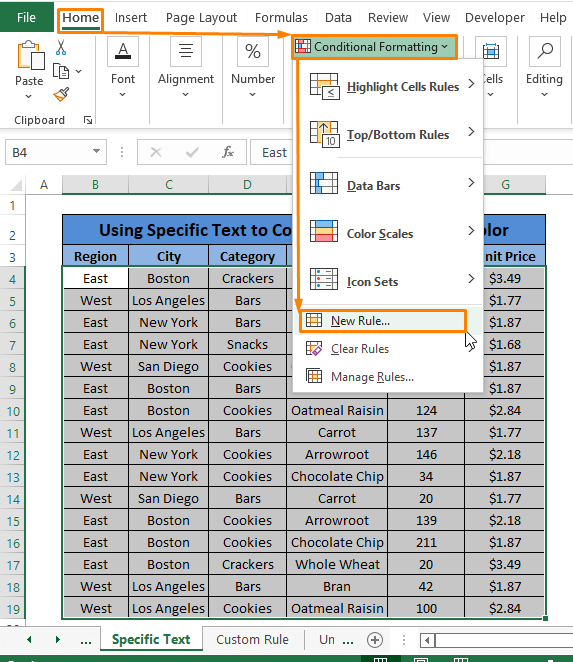
2-қадам: Жаңа пішімдеу ережесі пәрмені терезе пайда болады.
Тек бар ұяшықтарды пішімдеу Ережені таңдауТеріңіз .
Тек ашылмалы опция жолағы бар ұяшықтарды пішімдеу астында Арнайы мәтін және құрамында таңдаңыз.
Нақты мәтінді теріңіз (яғни, Шығыс ).
Формат түймесін басыңыз.
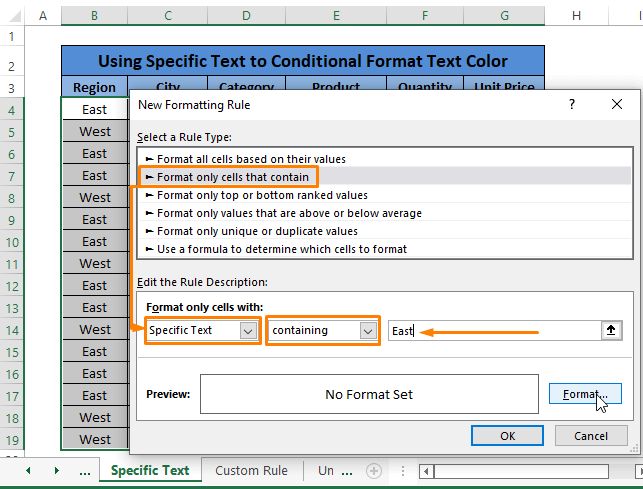
3-қадам: Тағы Ұяшықтарды пішімдеу терезесінде қаріп түсін таңдау үшін 1-әдістегі 1-жағдайдың 3 және 4 қадамдарын қайталаңыз.
Қайтару Жаңа пішімдеу ережесі терезесінде Жарайды түймесін басыңыз.
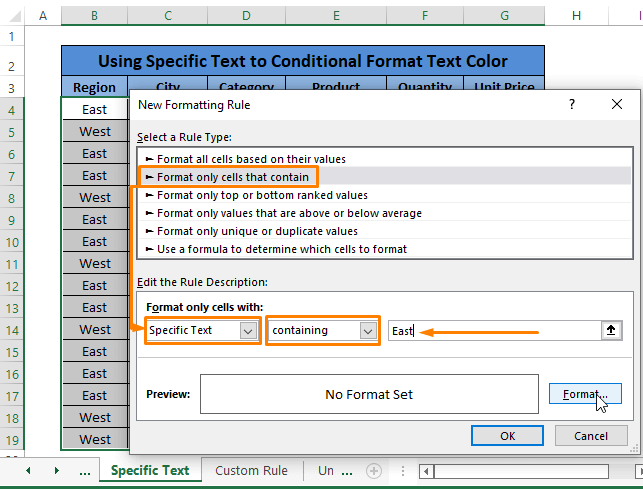
Барлық қадамдарды орындау төмендегі суретке ұқсас нәтиже береді .
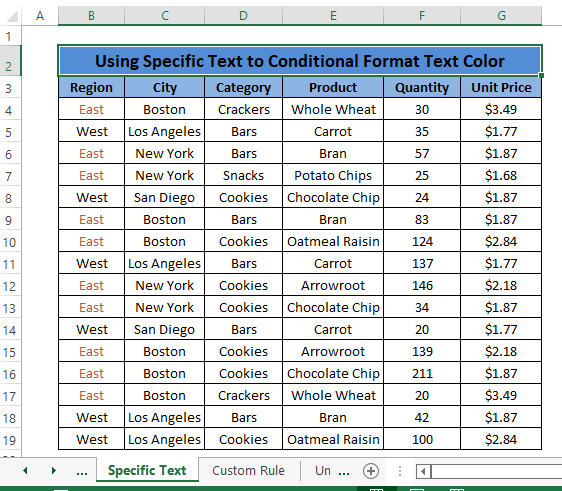
Толығырақ оқу: Excel бағдарламасында бірнеше мәтін мәндерін шартты пішімдеу (4 оңай әдіс)
2-әдіс: Мәтін түсін шартты пішімдеу үшін теңшелетін ережені пайдалану
Түсі бар шартты пішім мәтіндеріне теңшелетін ережені қолдана аламыз.
1-қадам: Ұяшықтар ауқымын таңдап, Басты қойындысына > Шартты пішімдеу ( Стильдер бөлімінде) таңдаңыз > Жаңа ереже (опциялардан) таңдаңыз.
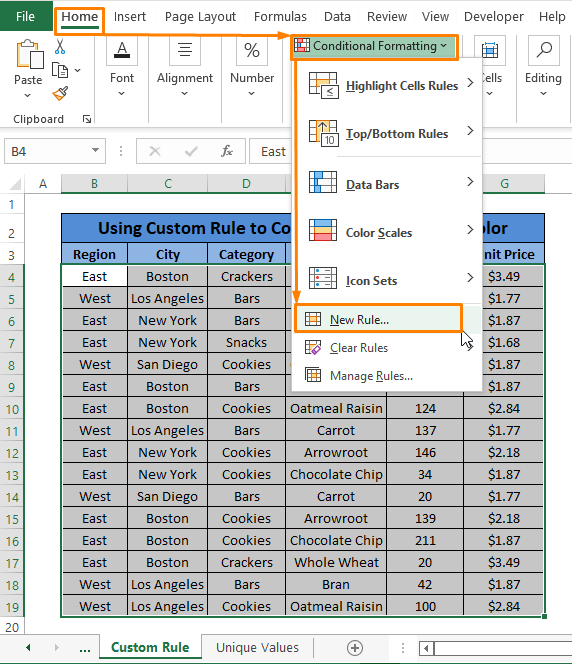
2-қадам: Жаңа пішімдеу ережесі терезесі пайда болады .
Терезеде
Қандай ұяшықтар пішімделетінін анықтау үшін формуланы пайдаланыңыз Ереже түрін таңдаңыз .
Төмендегі формуланы Бұл формула ақиқат болатын мәндерді пішімдеу өрісіне теріңіз.
=$B4="East" Мұнда формула барлық Аймақ бағанында “Шығыс” бар жолдар (яғни, В бағаны)
Пішім түймесін басыңыз.
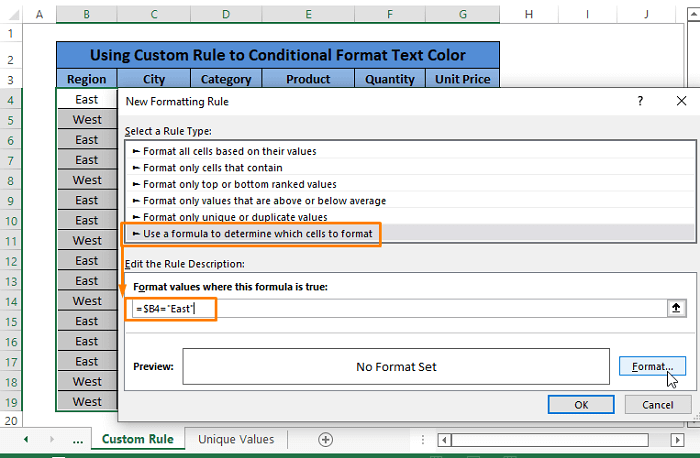
3-қадам: Тағы да Ұяшықтарды пішімдеу терезесінде қаріп түсін таңдау үшін 1-әдістегі 1-жағдайдың 3 және 4 қадамдарын қайталаңыз.
3 және 4-қадамдардан кейін. 1-әдістегі 1-жағдайдың сі сізді Жаңа пішімдеу ережесі терезесіне қайтарады.
OK түймесін басыңыз.
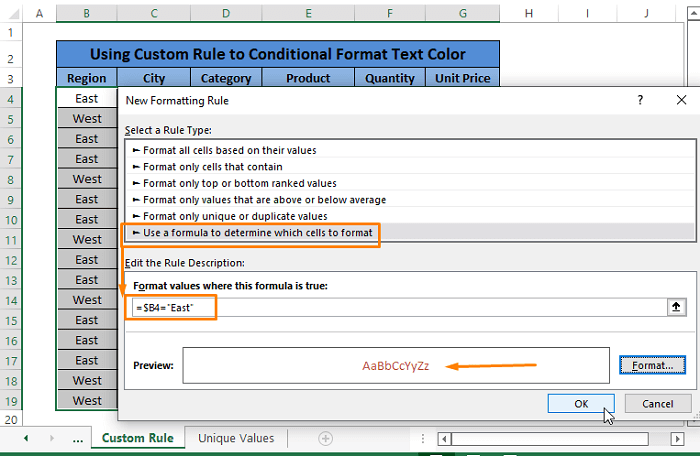
Соңында төмендегі суретте көрсетілгендей нәтиже аласыз.
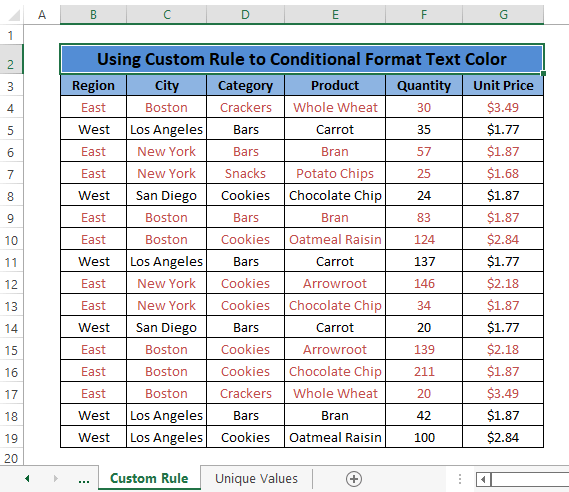
Толығырақ оқу: Жол түсін өзгерту әдісі Excel бағдарламасындағы ұяшықтағы мәтін мәні
Ұқсас оқулар:
- Excel бағдарламасындағы VLOOKUP негізінде шартты пішімдеуді пайдалану жолы
- Excel бағдарламасындағы ең жоғары мәнді бөлектеу (3 жылдам әдіс)
- Excel бағдарламасындағы ең төменгі мәнді бөлектеу (11 әдіс)
- Күндерге негізделген Excel бағдарламасында шартты пішімдеуді пайдалану
- Excel шартты пішімдеу бүгінгі күннен ескі күндер (3 қарапайым әдіс)
3-әдіс: Мәтін түсін шартты пішімдеу үшін қайталанатын немесе бірегей мәндерді пайдалану
Шартты пішімдеуді кеңейту үшін Жаңа ереже желінде басқа ереже түрін таңдауға болады. Мәтін түсін Шартты пішімдеу. Біз тек қайталанатын немесе бірегей мәндерді таңдай аламыз.
1-жағдай: Қайталанатын мәндер
1-қадам: 1-3-қадамдарды қайталаңыз<2-әдістің 2>.
Тек Тек бірегей немесе қайталанатын мәндерді пішімдеу ретінде Ереже түрін таңдау және астындағы көшірме тармағын таңдаңыз. 2-әдістің 2-қадам -дегі «Барлығын пішімдеу өрісі.
Жарайды түймесін басыңыз.
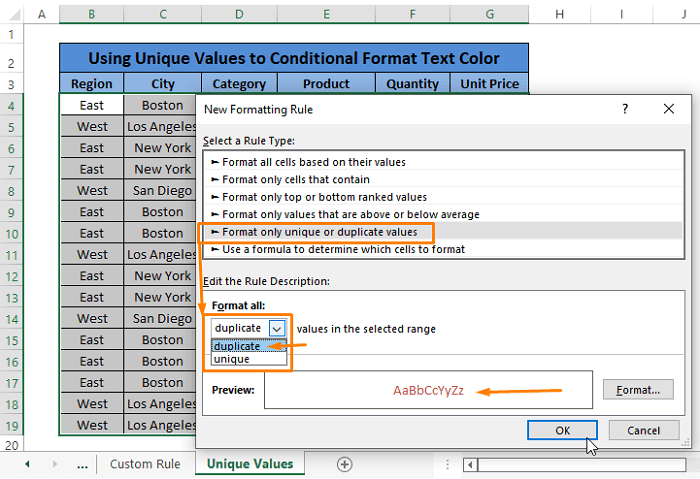
Барлығы theқайталанатын мәндер таңдалған мәтін түсімен пішімделеді.
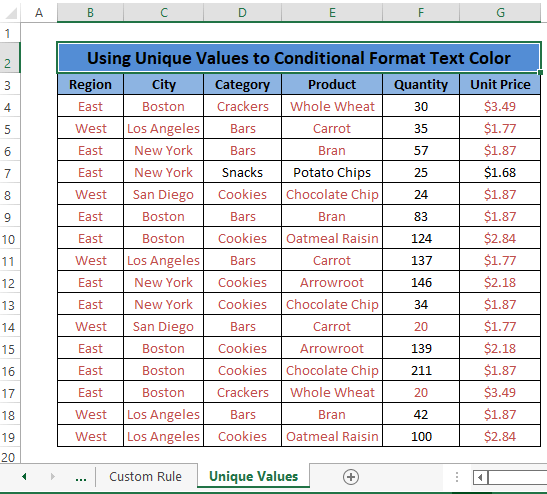
2-жағдай: Бірегей мәндер
1-қадам: 3-әдістегі 1-жағдайдың 1-қадамында алынған нұсқауларды орындаңыз. Тек Барлығын пішімдеу жолағында Бірегей параметрін таңдаңыз.
<1 түймесін басыңыз>Жарайды .
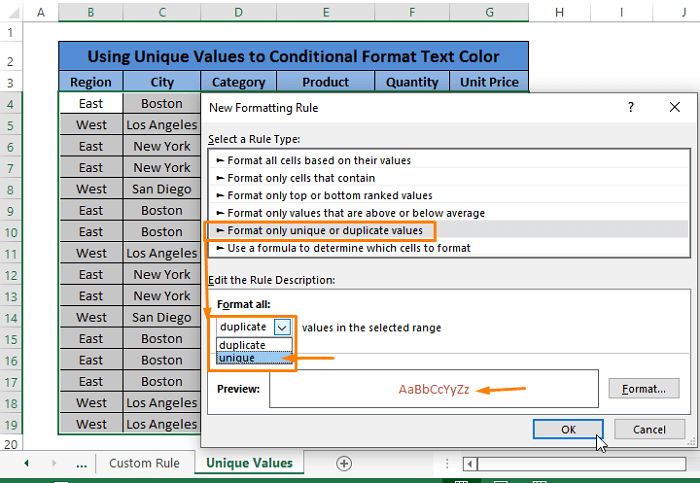
1-қадам орындалу ауқымдағы барлық бірегей ұяшықтарды пішімдеуге әкеледі.
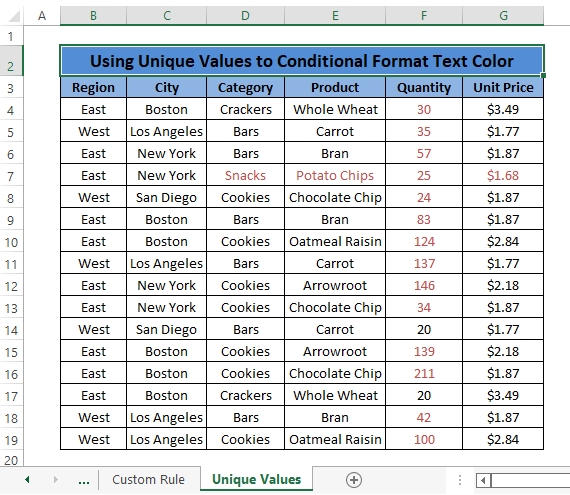
Толығырақ: Excel бағдарламасында шартты пішімдеуді пайдалану жолы [Ultimate Guide]
Қорытынды
Бұл мақалада мәтін түсін пайдаланып ұяшықтарды шартты түрде пішімдейміз. Ол үшін Шартты пішімдеу мүмкіндігінде ұсынылған бірнеше опцияларды қолданамыз, мысалы Құрамында бар мәтін , Тең , Жаңа ереже түрлері , және Теңшелетін ереже . Сіз жоғарыда аталған әдістермен жұмыс істеуге ыңғайлы деп үміттенеміз. Қосымша сұрақтарыңыз болса немесе қосқыңыз келетін нәрсе болса, пікір қалдырыңыз.

